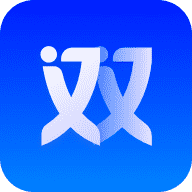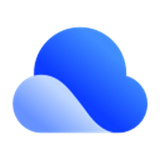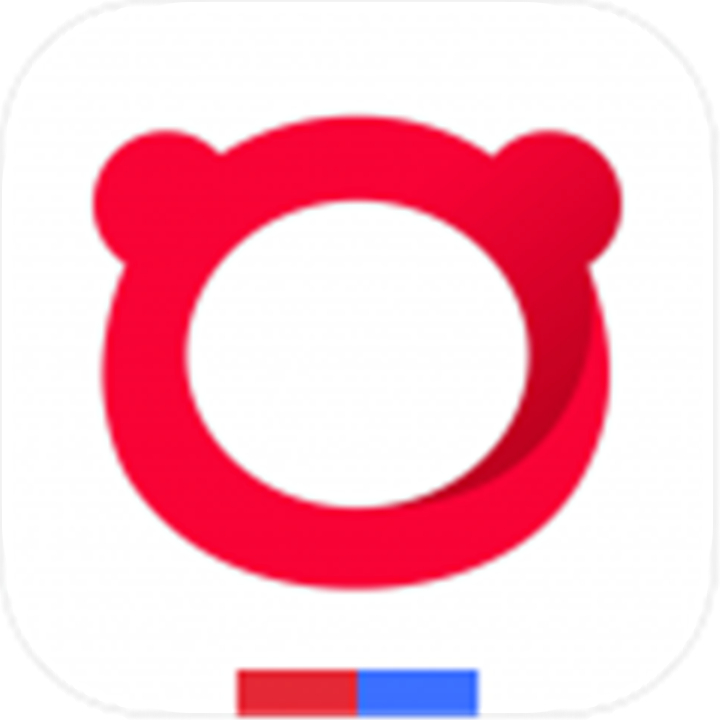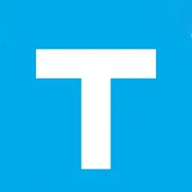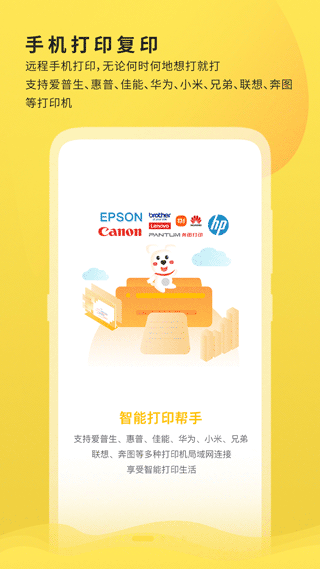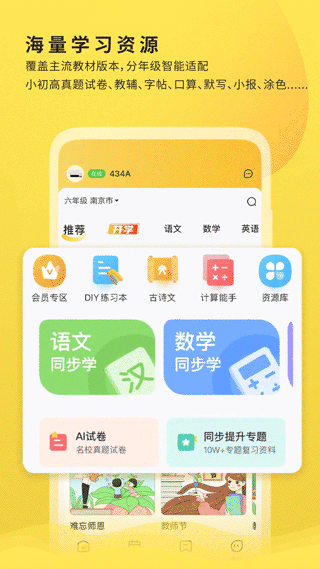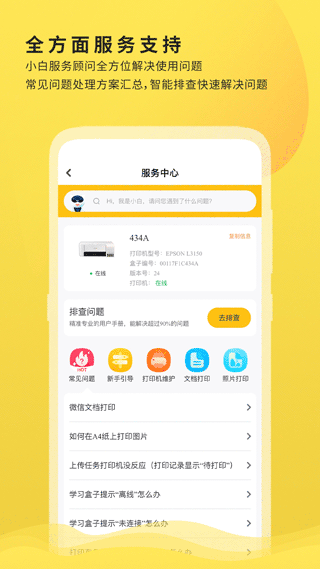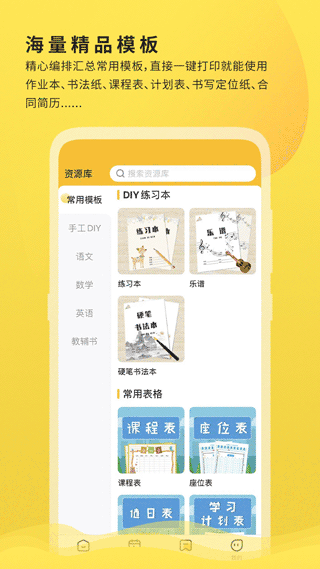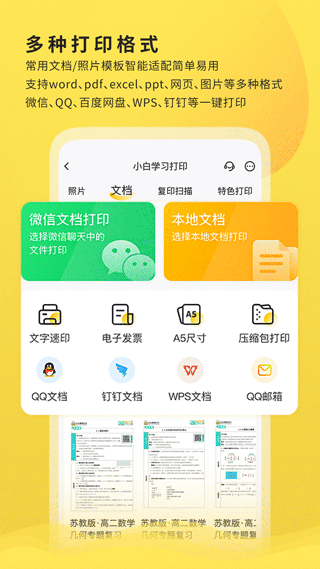小白学习打印

类型:实用工具 版本:2.15.0 语言:简体大小:148.87M 系统:iOS, Android 更新时间:2024/04/18 15:41 开发者:暂无资料 应用权限:点击查看 隐私说明:点击查看
厂商游戏
精品推荐
排行榜
周/月
小白学习打印下载安装-小白学习打印app内容简介
小白学习打印app是集手机打印、复印、学习资源于一体的全能工具。小白学习打印内置各种学习资源,提供多种模板选择,支持快速打印照片和文档。小白学习打印适用多种格式,包括word、pdf、excel、ppt、网页、图片等,支持一键打印到微信、QQ、百度网盘、WPS、钉钉等。与主流WIFI打印机兼容,方便实用。小白学习打印简化操作,让打印变得轻松。
————————————————————————————————————
【小白打印机怎么连接惠普打印机】
1、确认打印机和电脑的状态:确保打印机和电脑都已经通电并且处于正常工作状态。
2、准备必要的连接线材:根据打印机和电脑的接口类型,选择合适的连接线,比如USB线、以太网线或Wi-Fi适配器。
3、连接打印机:
对于使用USB线的打印机,将打印机的USB接口插入电脑的USB端口。
对于使用以太网的打印机,将打印机通过以太网线连接到路由器的LAN口或网络交换机的端口。
对于使用Wi-Fi的打印机,将打印机的Wi-Fi功能开启,并通过无线网络连接到电脑。
4、安装打印机驱动程序:
登录惠普官网,查找打印机的型号。
选择对应型号的驱动程序并进行下载。
双击安装程序并按提示完成安装。
5、重启电脑:安装完驱动程序后,重启电脑以确保所有更改生效。
6、配置打印机:
打开“设备和打印机”窗口,确认打印机已被识别并连接到电脑。
在电脑上的打印设置中选择新添加的打印机作为默认打印机。
7、测试打印:
打开文档或图片文件,选择打印选项。
确保选择了正确的打印机,并调整打印设置如纸张大小和质量。
点击打印按钮,观察打印过程并根据实际情况进行相应的调整。
————————————————————————————————————
【小白打印会员有必要买吗】
购买小白打印会员是否有必要,主要取决于你的实际需求。如果你只是偶尔需要远程打印文件,或者经常打印证件照,那么购买小白打印会员可能不是必要的。因为这些功能可以通过其他免费的工具来实现。但是,如果你经常需要使用会员内的资料,那么购买小白打印会员可能会更加方便和实用。不过,需要注意的是,带有小白会员的打印机通常会比普通打印机贵几百元,而且有些高级功能可能需要额外付费购买。
————————————————————————————————————
【小白打印机怎么重新连接网络】
1、确保打印机和新的Wi-Fi网络都已开启。
2、在打印机上找到并点击设置按钮或进入菜单,以进入打印机的设置界面。
3、在设置界面中,找到并选择"网络设置"或类似的选项。
4、在网络设置中,选择"Wi-Fi设置"或"无线网络设置"。
5、在Wi-Fi设置选项中,会看到一个列表,显示可用的Wi-Fi网络。选择您新的Wi-Fi网络的名称。
6、如果需要,输入新的Wi-Fi网络的密码。
7、确认设置并保存更改。
————————————————————————————————————
【小白打印怎么打印图片】
1、打开小白智慧打印小程序的主界面,然后点击“照片打印”选项。
2、在弹出的窗口中选择所需的打印尺寸,并点击旁边的“+”图标上传您想要打印的照片。
3、上传完成后,点击“确认打印”按钮。此时,打印机应该会接收到打印任务,并在后续步骤中开始打印图片。